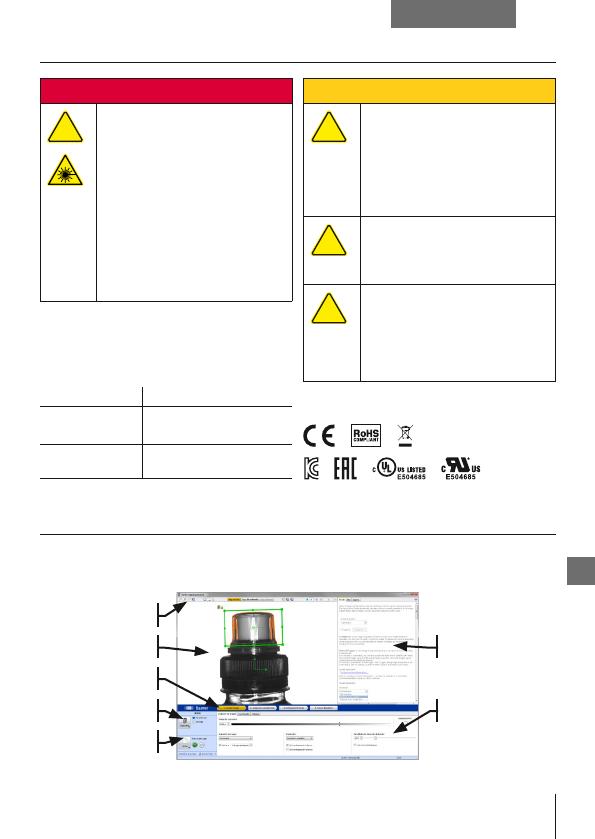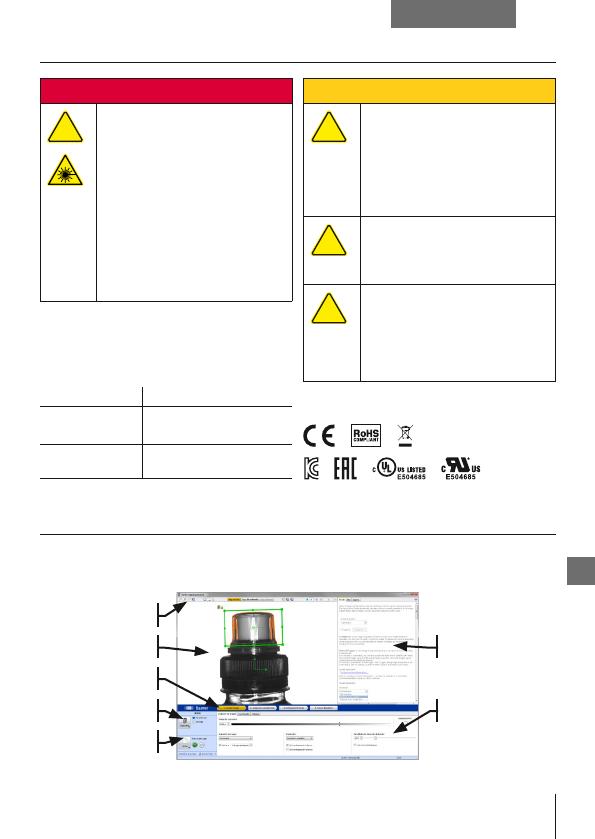
3535ES
ES
Español
Opciones de
visualización de imagen
Visualización de
imagen
Barra de tareas
Menú del dispositivo
Menú de tarea
Ventana de ayuda,
información y soporte
Área de
parametrización
Indicaciones importantes de seguridad
¡PELIGRO!
VeriSens
®
emite luz modulada y clara
(grupo de riesgo 1 o 0 para dispositivos
con iluminación infrarroja).
La luz modulada y clara puede provocar
daños oculares y ataques epilépticos.
¡No mire nunca directamente a la luz
modulada de los LED!
¡ATENCIÓN!
El dispositivo se puede calentar mucho durante
el funcionamiento y las altas temperaturas
pueden dañarlo. Es indispensable garantizar
la disipación del calor con el montaje de
la parte trasera a un buen disipador de
calor (p. ej. aluminio). No se deben exceder
las temperaturas especificadas.
¡Para obtener una seguridad óptima
contra fallos se recomienda el uso de
cables blindados! Puede adquirir los cables
correspondientes de Baumer.
El sensor de visión es un dispositivo de
clase A (DIN EN 55022:2011). Puede
causar interferencias de radio en entornos
domésticos. En este caso debe tomar
las medidas adecuadas para evitar las
interferencias de radio.
Para indicaciones de seguridad detalladas consulte la
documentación técnica en el capítulo 3:
www.baumer.com/vs-docs
Condiciones de funcionamiento:
Application Suite
le ayudará crear, administrar y probar tareas de ensayo y
configurarlas para el funcionamiento en tiempo real.
Temp. de almacenaje – 20 °C ... + 70 °C
Temperatura de
funcionamiento
+ 5 °C ... + 50 °C @ punto de
medición del envolvente trasero
Humedad del aire 0 % ... + 90 %
(no condensada)
Application Suite
(www.baumer.com/vs-sw)
Conformidad: CE, RoHS, WEEE, KC*, EAC*, UL*
(* en función del dispositivo)